Linux | 网卡信息介绍及配置
网卡配置
网卡的地址为:/etc/sysconfig/network-scripts/ifcfg-eth0
网卡的地址通常都为上面的那一个,但是有的机器情况可能不太一样,所以最后的网卡的文名有些不一样,但是前端的目录地址是一样的。
我们可以查看文件中的内容:
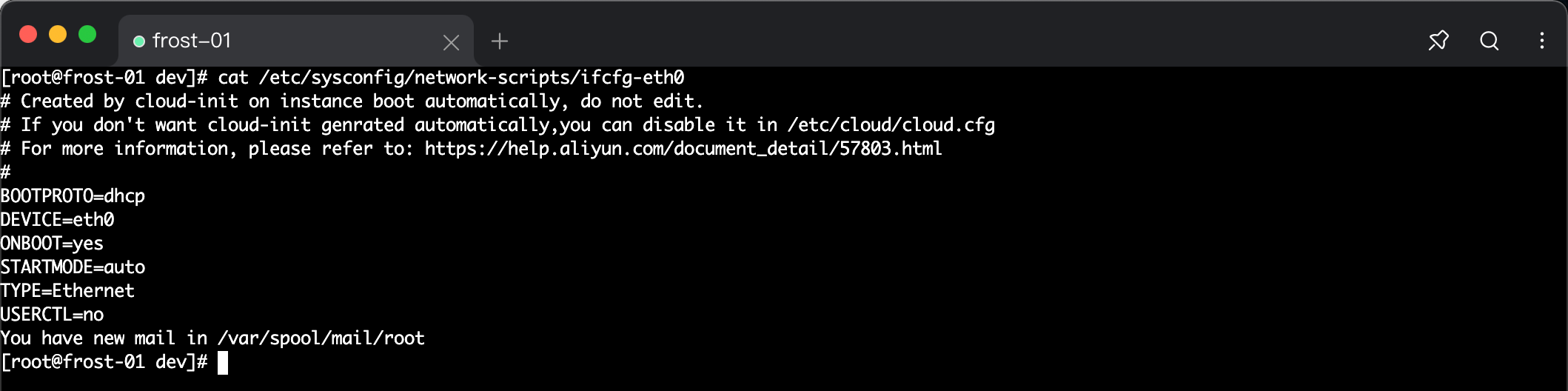
因为我用的是阿里云的服务器,所以不能修改网卡的配置,并且提示,禁止修改,并且提示,如果修改后连接不上,请去它们的官方网站寻找帮助。
但是如果是我们公司内部的机器,或者是我们个人的虚拟机,网卡配置一般是下面这样的:
TYPE=Ethernet # 指定网络类型 以太网Ethernet 军用(帧中继) 金融公司(FastEthernet)
BOOTPROTO=none # 网络启动协议 主机得到IP地址规则 手动配置 none static(静态)自动获取地址 dhcp
NAME=eth0 # 主机网卡的名称
UUID=31d48995-e74f-4f99-8e19-0da439ea257b # 虚拟主机
DEVICE=eth0 # 主机网卡的名称 设备名称物理名称
ONBOOT=yes # 设置网卡是否处于开启状态
IPADDR=10.0.0.0 # 静态配置IP地址 标识主机身份
PREFIX=24 # 定义网络中可以有多少主机
GATEWAY=10.0.0.0 # 网关:一个网络到另一个网络的必经之路
DNS1=114.114.114.114# DNS(建立名称和IP地址的对应关系) 112.80.248.76 -- www.baidu.com
当我们修改完网卡信息后,网卡信息不会立即生效,只有重启网卡后才会生效,我们的方法一般有两种:
# 第一种
systemctl restart network # 重启所有网卡
systemctl status network # 查看网卡状态
# 第二种
ifdown eth0 && ifup eth0 # 指定重启单个网卡(推荐)
如果重启网卡时失败报错,请先关闭网络服务,然后再启动网卡,最后再启动网络服务:
systemctl stop NetworkManager启动网卡systemctl start NetworkManager
网络解析 DNS
如果虚拟机和外网连接不通,或者ip可以ping通,但是网址无法ping通,能常都是 DNS 配置的问题,这个配置在网卡文件中有,还有单独的文件对这个属性进行配置。
网卡文件中的配置:
DNS1=114.114.114.114
单独的DNS配置:
文件位置:
/etc/resolv.conf

这个文件中,nameserver 后面配置的内容就是为DNS解析提供服务商的ip地址。(上面的两个应该是阿里自己的解析地址)
下面是一份公共DNS服务器的IP地址:
| 名称 | DNS 服务器 IP 地址 | |
|---|---|---|
| 114 DNS | 114.114.114.114 | 114.114.115.115 |
| 阿里AliDNS | 223.5.5.5 | 223.6.6.6 |
| 百度 BaiduDNS | 180.76.76.76 | |
| DNSPod DNS+ | 119.29.29.29 | 119.29.29.29 |
| CNNIC SDNS | 1.2.4.8 | 210.2.4.8 |
| oneDNS | 117.50.11.11 | 52.80.66.66 |
| DNS 派 电信/移动/铁通 | 101.226.4.6 | 218.30.118.6 |
| DNS 派 联通 | 123.125.81.6 | 140.207.198.6 |
| Google DNS | 8.8.8.8 | 8.8.4.4 |
| IBM Quad9 | 9.9.9.9 | |
| OpenDNS | 208.67.222.222 | 208.67.220.220 |
| V2EX DNS | 199.91.73.222 | 178.79.131.110 |
关注公众号,随时获取最新资讯

细节决定成败!
个人愚见,如有不对,恳请斧正!

